tp-link如何设置wifi用户名隐藏
网络技术是从1990年代中期发展起来的新技术,它把互联网上分散的资源融为有机整体,实现资源的全面共享和有机协作,使人们能够透明地使用资源的整体能力并按需获取信息。资源包括高性能计算机、存储资源、数据资源、信息资源、知识资源、专家资源、大型数据库、网络、传感器等。 当前的互联网只限于信息共享,网络则被认为是互联网发展的第三阶段。
tp-link设置wifi用户名隐藏的方法
一、老款TP-Link路由器隐藏WiFi信号
1、在浏览器中输入:192.168.1.1——>输入用户名:admin,密码:admin——>点击登录。如下图老款TP-Link路由器登录页面
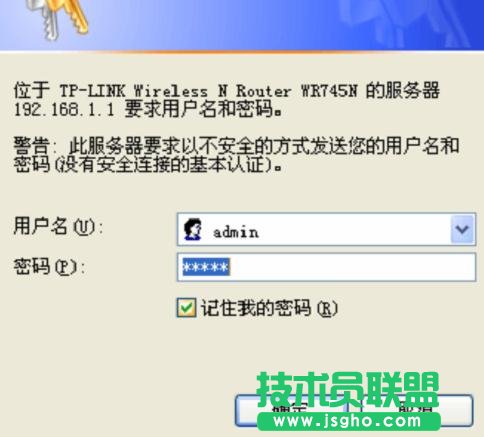
2、登录到TP-Link路由器的设置界面后,点击“无线设置”——>“基本设置”——>然后可以看到“开启SSID广播”的选项,只要不勾选“开启SSID广播”,就可以隐藏这台路由器上的WiFi信号了。如下图老款TP-Link路由器隐藏WiFi信号
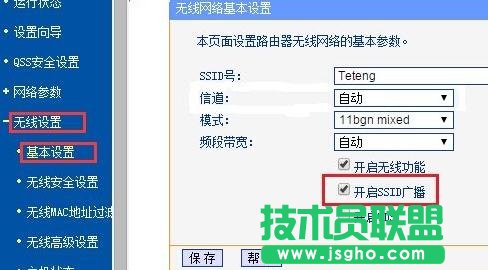
二、新款TP-Link路由器隐藏WiFi信号
1、在浏览器中输入:tplogin.cn——>在跳转页面中输入“管理员密码”或者“登录密码”——>点击“登录”,如下图新款TP-Link路由器登录页面

温馨提示:
新款TP-Link路由器的“管理员密码”或者“登录密码”,是第一次设置这台路由器时,用户自己创建的。如果忘记了,则只有把这台TP-Link路由器恢复出厂设置,然后重新创建一个管理员密码。
2、点击“高级设置”——>“无线设置”——>“主人网络”——>打开主人网络设置页面。
3、找到“开启无线广播”选项,然后不勾选“开启无线广播”——>然后点击“保存”,如下图所示。这样就能隐藏这台TP-Link路由器上的WiFi信号了。如下图新款TP-Link路由器隐藏WiFi信号
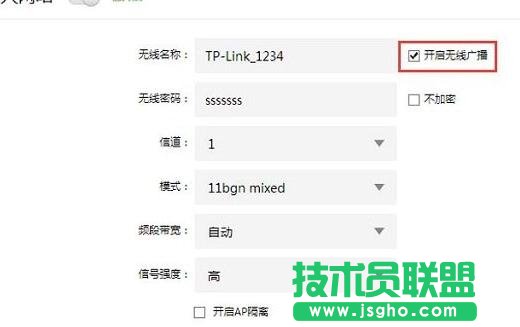
再次提示:
隐藏TP-Link路由器WiFi信号后,用户自己的手机、平板电脑等无线设备,也会搜索不到隐藏了的WiFi信号;这时候需要手动设置连接隐藏WiFi信号。
网络的神奇作用吸引着越来越多的用户加入其中,正因如此,网络的承受能力也面临着越来越严峻的考验―从硬件上、软件上、所用标准上......,各项技术都需要适时应势,对应发展,这正是网络迅速走向进步的催化剂。
……